Break-even analys är ett verktyg för att utvärdera den vinstpotential en affärsmodell och för att utvärdera olika prisstrategier. Du kan enkelt sammanställa fasta kostnader, rörliga kostnader och alternativ prissättning i Excel och sedan sammanfatta informationen grafiskt.
Steg
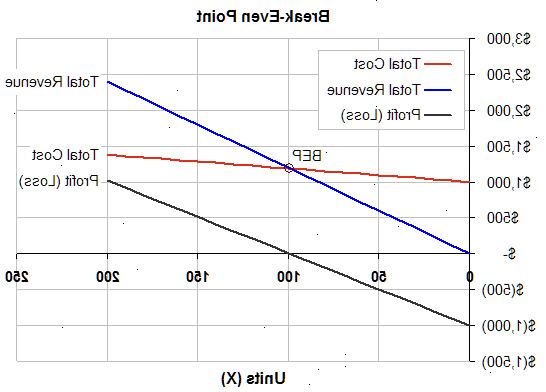
- 1Öppna en ny arbetsbok i Excel. Dubbelklicka på en flik och ändra namn på den "Kostnader". Dubbelklicka på en andra flik och ändra namn på den "break-even data."
- 2Öppna "kostnader" kalkylbladsflik och kolumner etikettblankett bekostnad beskrivning, kostnad typ, fasta kostnader och rörliga kostnader.
- 3Beräkna dina fasta kostnader och rörliga kostnader.
- Lista alla dina utgifter. Beskriv vardera i bekostnad kolumnen Beskrivning.
- Identifiera varje utgift som antingen en fast kostnad (en kostnad som uppstått oberoende av försäljningsvolymen) eller en rörlig kostnad (en kostnad som ändras beroende på antalet sålda artiklar).
- Uppskatta det totala belopp som kommer att säljas under en viss period (vanligen 1 månad eller 1 år) för varje fast kostnad.
- Ange det belopp som kommer att spenderas för att producera 1 enhet av din produkt för varje variabel kostnad.
- Använd funktionen SUMMA för att beräkna summor för fasta och rörliga kostnader.
- 4Växla till "break-even uppgifter" kalkylbladsflik.
- Label kolumner i rad 1 för försäljningsvolymen, en multiplikator, försäljningspris per enhet, antalet sålda enheter, fast kostnad, rörlig kostnad, total kostnad och intäkt.
- Ange din förväntade försäljningsvolymen i cell A2 och upprepa detta värde i cellerna A3 till A17.
- Ange 0 till 1,5 i steg om 0,1 i kolumn B.
- Ange ett försäljningspriset per enhet i cell C2. Ange alternativa försäljningspriser i cellerna D2 och E2.
- Ange en formel i cell F2 sätta det lika med cell A2 multipliceras med cell B2. Kolumn F kommer att ge en rad enhet försäljningsvolym som kommer att användas för att beräkna intäkter och kostnader.
- Klicka på cell G2 för att markera den och ange en formel för att ställa in den lika med de totala fasta kostnader som du beräknade på "kostnader" fliken. Klicka i cell G2 igen klickar cellreferens i formeln bar, tryck på F4 för att ändra på det cellreferens till absolut och tryck ENTER.
- Ange en formel i cell H2 för att ställa in den lika med den totala rörliga kostnaden totalt från "Utgifter" fliken multiplicerat med värdet i cell F2. I denna formel, ändrar hänvisningen till den totala rörliga kostnaden till en absolut referens.
- Beräkna den totala kostnaden i cell I2 genom att sätta det lika med cell G2 plus cell H2.
- Ange en formel i cell J2 att beräkna intäkterna baseras på försäljningspriset i cell C2: ställa cellen motsvarar cellen C2 gånger cell F2.
- Ange formler i celler K2 och L2 för att beräkna intäkter baserade på de alternativa försäljningspriser i cellerna D2 och E2. Ställ cell K2 motsvarande cell D2 multiplicerat med cell F2. Ställ cell L2 lika med E2 multiplicerat med F2.
- Markera cellerna C2 till H2 och dra cellformler ner till rad 17. Du har nu alla data du behöver för din break-even diagram.
- 5Skapa din break-even diagram. Stegen för att uppnå detta skiljer sig beroende på vilken version av Excel.
- 6Markera cellerna D1 genom H17.
- 7Välj "Infoga" menyfliksområdet, klicka på "line"-knappen i "diagram" avsnittet och markera det första diagrammet i dialogrutan.
Skapa ett break-even diagram i Excel 2003.
- 1Markera cellerna E1 till H17.
- 2Öppna "Infoga"-menyn, välj "diagrammet" klicka "line" under diagramtyp och välj det första diagrammet i "diagrammet subtyp" avsnittet.
- 3Klicka på knappen "nästa" och klicka sedan på "serien" fliken.
- 4Placera markören i rutan till höger om "kategori (X) axeletiketterna" och välj cellerna D2 till D17 på "break-even uppgifter" fliken.
- 5Återgå till "källdata" i dialogrutan, klicka på "Nästa"-knappen och lägga till ett diagram titel som "break-even analys," en etikett för x-axeln som "försäljningsvolym" och en etikett för y- axel som "dollar."
- 6Klicka på "Nästa"-knappen och välj "som ett nytt blad" för att skapa diagrammet i ett separat blad. Klicka på knappen "Slutför".
Utvärdera break-even diagram
- 1Den punkt där intäkterna linjen korsar den totala kostnaden linjen är din break-even. Denna punkt anger det antal enheter du ska sälja i din försäljningsperiod för dina inkomster för att motsvara dina totala kostnader.
- 2Sälja mer än detta antal enheter kommer att generera en vinst och sälja färre enheter kommer att resultera i en förlust.
Tips
- Öka ditt försäljningspris gör att du kan nå din break-even med en lägre försäljningsvolym, men det kan också sänka dina totala försäljningen.
- Det vertikala avståndet mellan din totala kostnad linje och dina intäkter linje på break-even diagram representerar din vinst eller förlust. För att beräkna din vinst (eller förlust), återgå till kalkylbladet med dina kostnader och intäkter, och i en ny kolumn, lägga till en formel för att beräkna intäkter minus totala kostnaden.
Varningar
- När du skriver in din försäljningsvolym och dina fasta kostnader, se till att de båda bygger på samma period.
